Kako prenijeti datoteke s Ipad na računalo
Rad na tabletama je praksa na koju ćemo se morati naviknuti, jer je to prilično nepovratan trend. U ovom ćemo slučaju vidjeti kako riješiti problem prosljeđivanja podataka između računala i računala iPad s najmanje tri opcije.
1. Kroz Itunes
Ovo je možda najpraktičniji način, jer zahtijeva samo priključni kabel između iPad-a i spajanja na računalo putem USB-a. Kažem praktičnije, jer je kabel isti koji se koristi za punjenje iPad-a, pa je nemoguće da nije dostupan.
[Sociallocker]
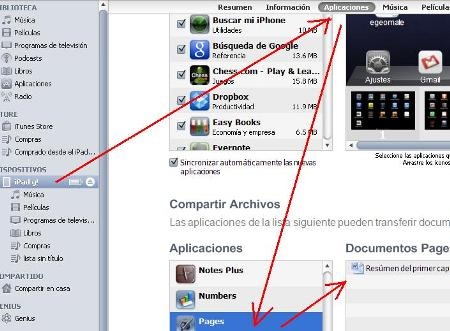
Da biste poslali datoteku s iPada, morate je odabrati i odabrati opciju "pošalji na iTunes". Zatim se na računalu otvori Itunes, odabere se uređaj i na gornjoj kartici opcija "aplikacije". Zatim na dnu možete vidjeti različite aplikacije koji imaju mogućnost dijeljenja podataka putem iTunes-a, odabirom možemo vidjeti datoteku koju smo odlučili podijeliti putem iTunes-a.
Odavde je odabran i spremljen u mapu našeg interesa.
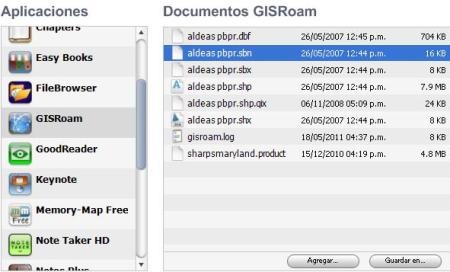
U slučaju da želimo poslati na iPad, tada odaberemo opciju "Dodaj" i tražimo datoteke za prijenos. U ovom slučaju učitavam niz slojeva koji će se prikazati u aplikaciji GISRoam, tako da moram osigurati učitavanje datoteka dbf, shx i shp.
Ponekad, čini se da se ništa ne prikazuje na ovom panelu, to je obično zato što računalo nije optimizirano u RAM-u, pa se preporuča zatvoriti Itunes i ponovno ga otvoriti; ali ovdje se ništa ne gubi ili briše.
2. E-poštom
Za to je Ipad potreban da ima internetsku vezu. To je moguće putem bežične mreže ili 3G veze, koje nam može pružiti bilo koji davatelj usluga s planovima koji počinju od 12 dolara mjesečno. Kartica je ista kao i uobičajena SIM kartica, ali nije u veličini, na nedavnom putovanju izvan zemlje kupio sam je i izrezao škarama i učinila mi se savršeno; alternativa koja je jeftinija jer je roming uglavnom skup.
Dakle, ako je stroj povezan s internetom, putem e-pošte možemo slati datoteke.
3. Virtualnim diskovima
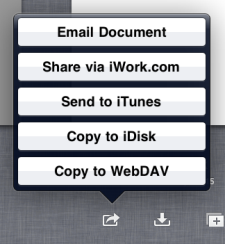 To su druge opcije, neke od njih plaćene. Ovisno o instaliranim, prilikom odabira datoteke trebala bi se pojaviti opcija:
To su druge opcije, neke od njih plaćene. Ovisno o instaliranim, prilikom odabira datoteke trebala bi se pojaviti opcija:
- Kopiraj u iDisk
- Kopiraj u WebDAV
- Dijeli na iWork.com
- Podijeli na Dropbox
Ove iste opcije rade i za iPhone, a postoje i druge opcije, kao što je uporaba adapter kablova za SD kartice, USB kartice ili aplikacije za daljinski pristup.
[/ Sociallocker]







Jedan od najpraktičnijih u slučaju virtualnih diskova je Dropbox, jer se podacima može pristupiti s weba, nešto elementarno i na PC-u i na iPad-u.
Osim toga, uz 2 GB koji nudi Dropbox, to je dovoljno za više od prijenosa.